Visión general: Este artículo le presenta tres formas simples y confiables de reparar su iPhone atascado en la pantalla del logotipo de Apple, incluso sin restaurar.
Debido a varias razones, como la fluidez de iOS, cada vez más usuarios usan el iPhone. Pero después de usar el iPhone durante mucho tiempo, algunos usuarios estarán confundidos por el mismo problema, que es que el iPhone está atascado en el logotipo de Apple. Ante tales problemas, un número considerable de usuarios no sabe cómo solucionarlos.
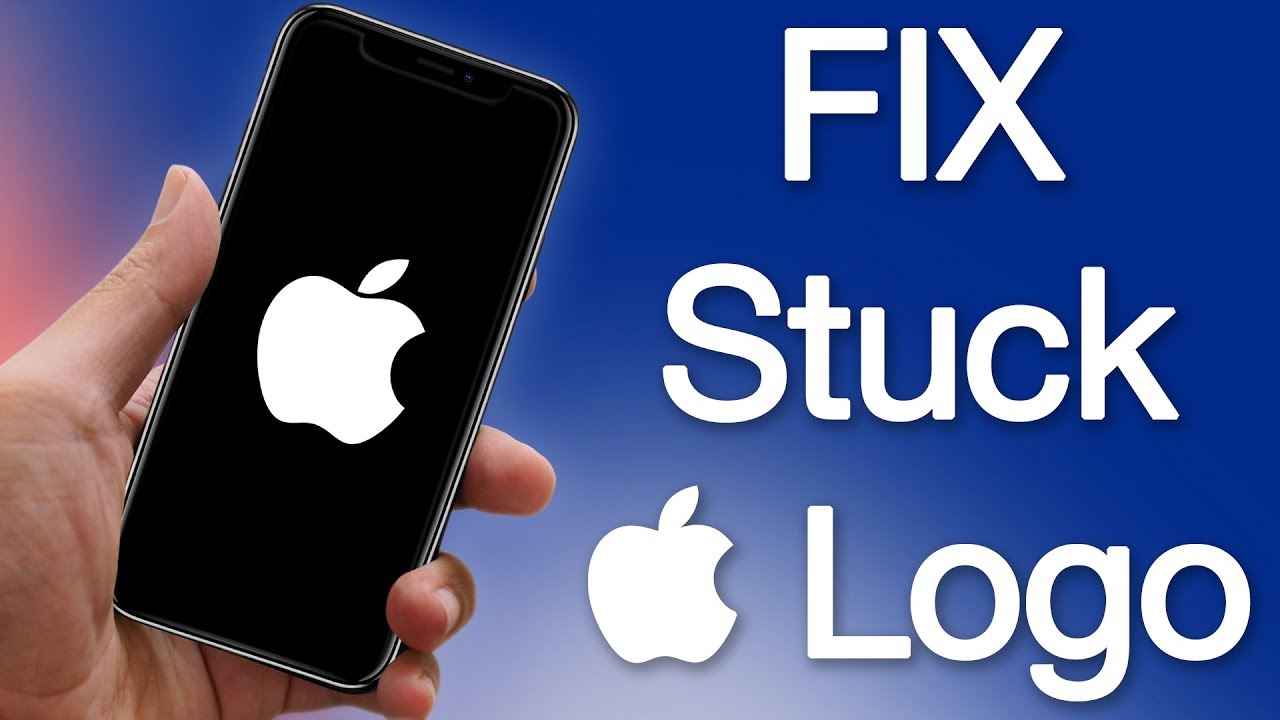
Aunque el iPhone es uno de los mejores teléfonos inteligentes del mundo, es inevitable que ocurran algunas fallas en el sistema durante la operación diaria. Puede ser artificial o no humano, al igual que el bloqueo en la pantalla del logotipo de Apple, que es causado por daños en el sistema. De hecho, esto es muy común. Por lo tanto, este artículo le presentará tres formas de reparar su iPhone atascado en el logotipo de Apple. Después de leer este artículo, creo que no volverá a confundirse.
Método 1: Arregle directamente el iPhone atascado en el logotipo de Apple
Paso 1: Mantenga presionados el botón Inicio y el botón de Encendido simultáneamente hasta que el logotipo de Apple parpadee.
Paso 2: suelta ambos botones y presiona el botón para subir el volumen.
Paso 3: mantén presionado el botón Subir volumen hasta que el iPhone ingrese al modo de bloqueo de pantalla.
Después de completar los tres pasos anteriores, puede reparar el iPhone en el logotipo de Apple. Si encuentra que este método no funciona, deberá restaurar su iPhone en iTunes.
Método 2: Repare el iPhone atascado en el logotipo de Apple en modo de recuperación DFU
Paso 1: Abra la última versión de iTunes en su computadora y conecte el iPhone a su computadora con un cable USB.
Paso 2: apague su iPhone, mantenga presionado el botón de Inicio y el de Encendido al mismo tiempo durante varios segundos, luego suelte el botón de Encendido pero continúe presionando el botón de Inicio hasta que su iPhone ingrese al modo DFU.
Paso 3: Ahora iTunes puede detectar su dispositivo en modo DFU (la pantalla del iPhone permanece en negro y no muestra nada). Haga clic en "Restaurar" en iTunes.
Nota: Usar el modo de recuperación de DFU para reparar el iPhone atascado en el logotipo de Apple lleva mucho tiempo y es más cauteloso.
Después de probar los dos métodos anteriores, si aún no puede arreglar que el iPhone salga de la pantalla del logotipo de Apple, entonces debe usar un método profesional. Este método requiere un software: Recuperación del sistema iOS.
Método 3: un clic para arreglar el iPhone atascado en la pantalla del logotipo de Apple
Como su nombre lo indica, iOS System Recovery es un software de teléfono móvil especialmente desarrollado para reparar sistemas iOS. Con la ayuda de esta herramienta, puede reparar fácilmente iPhone / iPad / iPod desde el modo DFU, el modo de recuperación, el logotipo de Apple, el modo de auriculares, daños por agua, muerte de la pantalla en negro / rojo / azul / blanco y así sucesivamente al estado normal. Más importante aún, es un software muy compatible, admite todos los dispositivos iOS como iPhone 11 Pro Max / 11 Pro / 11, iPhone XS / XS Max / XR / X / 8/8 Plus, iPad Pro, iPad Air, iPad mini, iPod y más. Además, puede usar este software para hacer una copia de seguridad y restaurar sus datos de iPad / iPad / iPod.
Ahora, siga nuestro tutorial a continuación para reparar el iPhone que se pegó en el logotipo de Apple usando este software.
Paso 1: descargue, instale y ejecute el software iOS System Recovery en su computadora. Al mismo tiempo, use USB para conectar su iPhone a su computadora y haga clic en "Más herramientas" en la columna izquierda de la ventana principal, luego seleccione "Recuperación del sistema de iPhone" en la ventana emergente.

Paso 2: Ahora, haga clic en "Inicio" para comenzar a reparar el iPhone atascado en el logotipo de Apple.

Nota: Durante este proceso, deberá ajustar su iPhone al modo de recuperación o DFU.
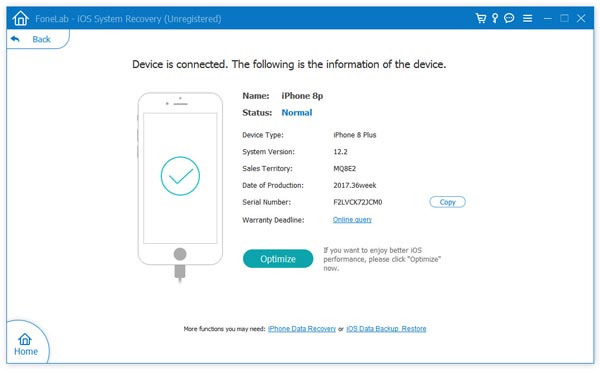
Paso 3: Seleccione el modelo de su iPhone correctamente en la página, luego haga clic en "Descargar" para descargar el complemento para el dispositivo de reparación. Una vez que se descarga el complemento, iOS System Recovery reparará automáticamente el iPhone atascado en su logotipo de Apple. Una vez completada la solución, su iPhone estará en un estado normal.

Recuperar datos perdidos del iPhone sin respaldo
Si descubre que sus datos se pierden después de sacar el iPhone de la pantalla del logotipo de Apple, no se preocupe, puede usar este software para recuperar datos perdidos.
Paso 1. Inicie el programa y conecte su iPhone a la computadora mediante un cable USB. Después de que su dispositivo sea detectado, le recordará que toque "Confiar" en su iPhone. Después de eso, haga clic en "Iniciar escaneo" para escanear su iPhone.

Paso 2. Después de escanear, todos los archivos en su dispositivo se enumerarán en categorías. Puede encontrar el archivo de destino en su propia categoría y obtener una vista previa de uno en uno.

Paso 3. Elija los archivos que necesita y haga clic en el botón "Recuperar" para guardarlos nuevamente en su computadora.


